Una molestia muy común que surge al ver contenido en YouTube en su iPhone es que se apaga automáticamente cuando la aplicación no está en primer plano. Es decir, si responde a un mensaje de texto o abre cualquier otra aplicación en su iPhone, el video dejará de reproducirse.
Si bien, por supuesto, el video no puede seguir reproduciéndose cuando la aplicación de YouTube se ejecuta en segundo plano, sería bueno si al menos el audio continuara reproduciéndose en lugar de que todo se detuviera.

Bueno, durante mucho tiempo, hubo una forma de escuchar el contenido de YouTube en segundo plano. Esto implicó ingresar al navegador móvil de su elección y, después de reproducir el video por un momento, podía cerrar Internet.
Si se hace correctamente, esto le permitiría ingresar al centro de control y presionar el botón de reproducción, que comenzaría a reproducir el contenido que había cargado en su navegador móvil.
Sin embargo, en las actualizaciones recientes de iOS, esto ya no funciona, lo que dejó a miles y miles de usuarios de iPhone sin la opción de reproducir YouTube en el fondo de sus dispositivos.
Afortunadamente, algunos usuarios de iPhone han descubierto un par de otras formas. Si bien estos métodos pueden demorar un poco más, de hecho funcionan.
Ahora, tenga en cuenta que Apple y YouTube están buscando activamente eliminar estos métodos, por lo que es posible que algunos de los métodos de este artículo ya no funcionen cuando lo lea.
Y quién sabe, tal vez haya una forma nueva e inteligente de hacer que YouTube se reproduzca en segundo plano en su dispositivo. Si conoce un nuevo método para hacer que los videos de YouTube aún se reproduzcan en el fondo de su iPhone, ¡cuéntenoslo en los comentarios a continuación!
Debido a que YouTube ofrece un servicio Premium que ofrece esta función, no es de extrañar que Apple y YouTube estén buscando activamente cerrar las soluciones alternativas.
YouTube Premium (anteriormente conocido como YouTube Red)
Sabemos que comprar y suscribirse a YouTube Premium le permitirá reproducir YouTube en segundo plano, pero eso le costará algo de dinero ($11.99/mes a partir de diciembre de 2020).
Sin embargo, si no le importa pagar YouTube Premium, entonces esa es quizás la mejor y más fácil manera de reproducir YouTube en el fondo de su dispositivo.
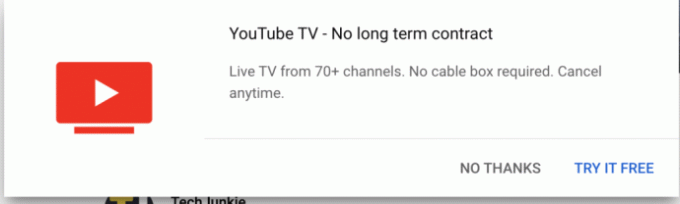
Es importante tener en cuenta que YouTube Premium no es lo mismo que YouTube TV. YouTube TV es un servicio independiente que le permite ver televisión por cable y satélite a través de YouTube, lo que lo convierte en un excelente servicio de corte de cable para aquellos que desean ver sus programas favoritos. También puede usar YouTube TV para ver transmisiones en vivo, lo cual es especialmente útil para los fanáticos de los deportes.
A pesar de que YouTube TV tiene muchas funciones excelentes, no ofrece a sus usuarios la posibilidad de ver sus programas en segundo plano en sus dispositivos móviles. Por lo tanto, no solo pagará mucho más por YouTube TV que por YouTube Premium, sino que tampoco podrá ver sus programas con la pantalla de su teléfono apagada.
Pero sin más preámbulos, finalmente veamos las diferentes formas en que puede reproducir contenido de YouTube en segundo plano en el iPhone.
Solicitar el sitio de escritorio de YouTube
En lugar de simplemente usar el sitio de navegador móvil estándar de YouTube en el iPhone, solicitar el sitio de escritorio parece funcionar para algunas personas. Los pasos para hacer esto son diferentes según el navegador que tenga.
En Safari, solo tiene que tocar el botón Automóvil club británico a la izquierda de la barra de direcciones, que abre un pequeño menú de opciones. Desde esas opciones, toque Solicitar sitio web de escritorio. En Chrome, simplemente toque los 3 puntos verticales y seleccione el Solicitar escritorio opción de sitio

Desde allí, reproduzca el video y regrese a su pantalla de inicio. Lo más probable es que el video deje de reproducirse. Para reanudar la reproducción del video, abra su Centro de control y toque el botón de reproducción allí.
Algunos han informado que esto ya no funciona con Safari, mientras que otros dicen que todavía funciona. Conseguimos que esto funcionara en un iPhone 11 con iOS 14.2. Para hacerlo funcionar, tuvimos que usar Solicitar sitio web de escritorio (la versión móvil del sitio web no funcionaría). Luego bloqueamos la pantalla del teléfono con Safari abierto y reproduciendo el video. Esto detuvo la reproducción del video, pero, después de presionar el botón de reproducción en la pantalla de bloqueo/en el centro de control, el video comenzó a reproducirse mientras el teléfono estaba bloqueado.
Si esto aún no funciona para usted, inténtelo con otro navegador o continúe con el siguiente método.
Se confirmó a partir de diciembre de 2020 que esto funcionará con Chrome, pero debe dejar que la música se reproduzca durante uno o dos minutos antes de bloquear la pantalla. Una vez hecho esto, la música se silenciará, simplemente presione el botón de reproducción desde la pantalla de bloqueo de su dispositivo y la música comenzará a reproducirse nuevamente.

Usar navegación privada
Este método involucra Privado modo en Safari. Simplemente abra el navegador Safari y vaya a YouTube. Una vez allí, abra el video que desea que se reproduzca en segundo plano. Luego, debe convertir la sesión en privada, y puede hacerlo tocando el ícono más a la derecha en la barra inferior y luego presionando Privado.

Esto abrirá el video en una sesión privada. Luego, una vez que se reproduce el video, puede salir del navegador y aún reproducir el contenido de audio usando el centro de control.
Una vez más, algunas personas afirman que esto ya no funciona, mientras que otras afirman que todavía funciona. No pudimos activarlo con éxito en un iPhone 11 con iOS 14.2. Sin embargo, funcionó después de solicitar el sitio de escritorio como mencionamos anteriormente.
Pruebe aplicaciones de terceros
Si nada funciona, siempre puede intentar descargar una aplicación de terceros para ayudarlo a reproducir YouTube en segundo plano en su iPhone. Estas aplicaciones pueden ayudar a evitar que YouTube intente bloquear la reproducción del contenido de fondo.
Algunos de estos se pueden encontrar en la App Store, así que simplemente elija el que desea usar y siga los pasos dentro de la aplicación. Una aplicación popular es Aplicación de música de Youtube disponible en la App Store de Apple.

Estas aplicaciones a veces se eliminan e incluso pueden dejar de funcionar, pero normalmente aparece otra. Además, asegúrese de investigar un poco sobre las diversas aplicaciones y elija la que tenga la mejor reputación en línea entre los usuarios.
Solución de problemas
Si ninguno de nuestros métodos enumerados anteriormente funciona para usted, hay algunas cosas que puede probar.
Primero, cuando reproduzca desde un navegador web, asegúrese de dejar que la música se reproduzca un poco antes de bloquear la pantalla. Pudimos replicar que esto funciona en Safari y Chrome en diciembre de 2020. Pero, si bloquea inmediatamente la pantalla, la música no se reproducirá.
Si Safari y Chrome no funcionan para usted, verifique el porcentaje de batería de su teléfono. Un iPhone con poca energía no permitirá que las aplicaciones se ejecuten a plena capacidad cuando la pantalla está bloqueada. Intente cargar su teléfono o apagar el modo de bajo consumo si está activado.
Por último, diríjase a la configuración de su teléfono y verifique si hay restricciones de aplicaciones o limitaciones de tiempo de pantalla. Apple no nos permite controlar todas las funciones de la aplicación como lo hace Android, pero es posible que encuentre algo que le impida realizar los pasos con éxito.
Pensamientos finales
Esperemos que estos métodos (o al menos uno de ellos) te hayan funcionado para que puedas disfrutar del contenido de audio de YouTube en el fondo de tu dispositivo. Muchas personas todavía están molestas porque Apple y YouTube han hecho que sea tan difícil tener YouTube ejecutándose en segundo plano, pero al menos hay algunas soluciones.
Si bien estos pueden llevar mucho tiempo y ser molestos, funcionan, y eso es todo lo que puede pedir. Es difícil saber exactamente por qué no nos permiten usar YouTube en segundo plano (podría ser por YouTube TV), pero con suerte eventualmente nos lo facilitarán.



